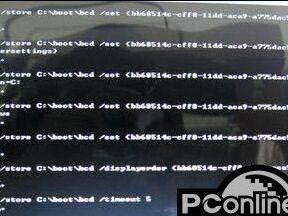在更新电脑系统时,有时我们可能会遇到无法正常进入系统的情况,此时可以通过U盘来启动并更新系统。本文将详细介绍使用U盘启动更新电脑系统的步骤和注意事项,帮助大家顺利完成系统更新。

准备工作
1.确保你有一个可用的U盘,容量至少为8GB,并备份好U盘中的所有数据。
2.下载最新的操作系统镜像文件,并确保文件没有损坏。

3.确定你的电脑支持通过U盘启动,并在BIOS中将U盘设置为启动优先设备。
制作启动U盘
1.连接U盘到电脑上,打开磁盘管理工具,将U盘格式化为FAT32文件系统。
2.下载并安装一个可靠的U盘启动制作工具,如Rufus。

3.打开制作工具,选择刚刚下载的操作系统镜像文件,并将U盘设为目标设备。
4.点击开始制作按钮,等待制作过程完成。
设置电脑启动顺序
1.关闭电脑,插入制作好的启动U盘。
2.按下电源按钮开启电脑,并迅速按下相应的按键(通常是F2、F10、Delete等)进入BIOS设置界面。
3.在BIOS设置界面中,找到启动选项,并将U盘设为第一启动设备。
4.保存设置并退出BIOS。
启动并更新系统
1.重启电脑,此时系统会从U盘启动。
2.系统加载完成后,根据提示选择更新操作系统的选项。
3.确认更新选项后,系统会自动开始更新过程。
4.等待更新完成,期间不要关闭电脑或拔出U盘。
系统更新注意事项
1.在更新过程中,保持电脑稳定连接电源,并确保电量充足。
2.不要操作其他程序或进行其他任务,以免影响系统更新的流畅进行。
3.如果出现更新失败或卡顿等问题,尝试重新启动并再次更新。
4.更新完成后,及时删除U盘中的镜像文件和制作工具。
系统更新后的操作
1.更新完成后,重启电脑,此时系统会从硬盘启动。
2.验证系统更新是否成功,检查系统版本和功能是否正常。
3.如果出现异常情况,可以尝试进行系统修复或回滚操作。
4.如果一切正常,可以开始享受更新后的系统。
常见问题解决
1.如果无法进入BIOS设置界面,可以尝试按下其他可能的按键组合。
2.如果制作启动U盘时出现错误,可以尝试重新格式化U盘并重新制作。
3.如果更新过程中出现错误提示,可以通过搜索错误代码或咨询技术支持来解决。
4.如果更新后出现系统不稳定或功能异常等问题,可以尝试进行系统修复或重新安装。
通过使用U盘启动来更新电脑系统可以帮助我们解决系统无法正常启动的问题,并获得最新的系统功能和安全性。在操作过程中,我们需要注意备份数据、选择可靠的制作工具、遵循正确的操作步骤,并及时处理可能出现的问题。希望本文提供的教程能够帮助大家顺利完成系统更新。